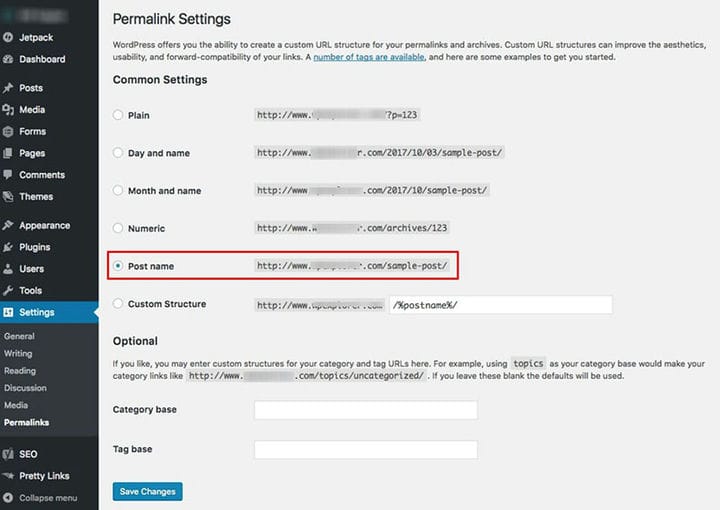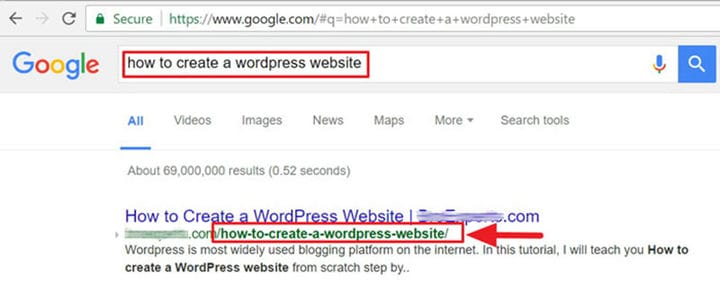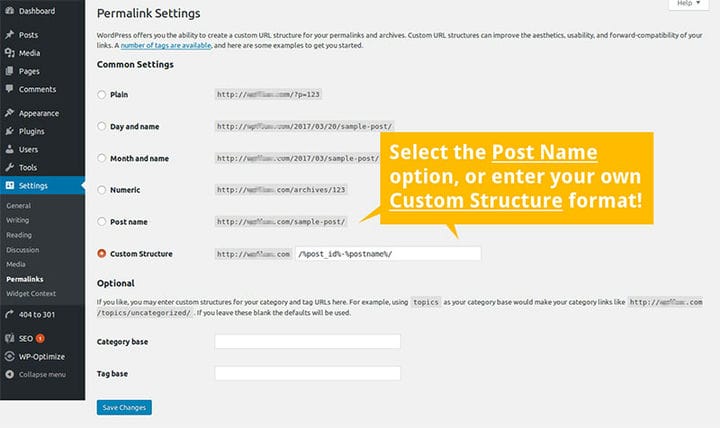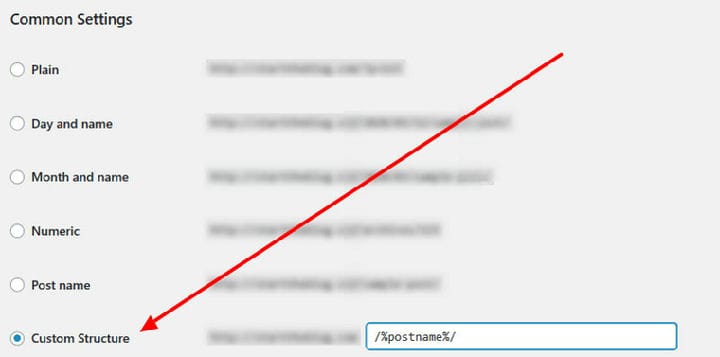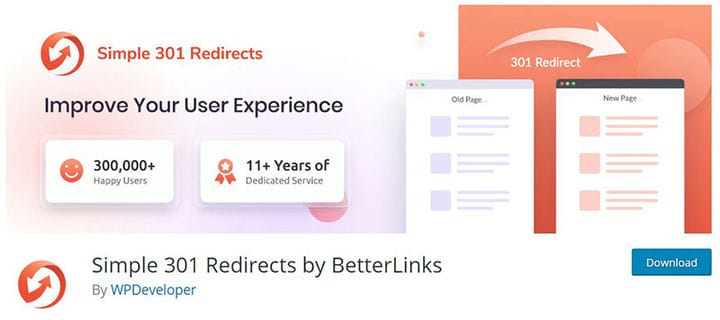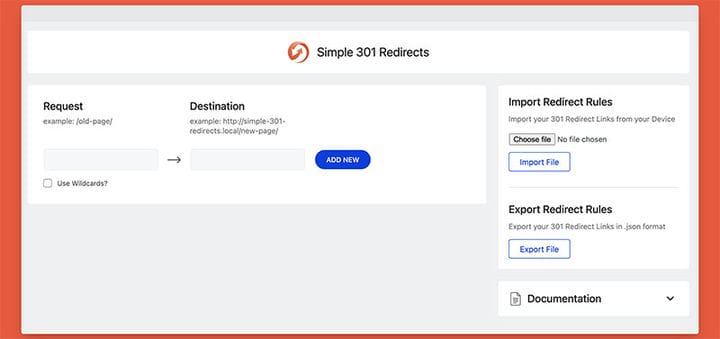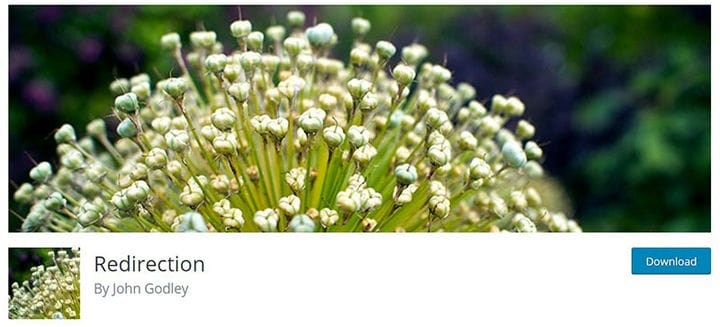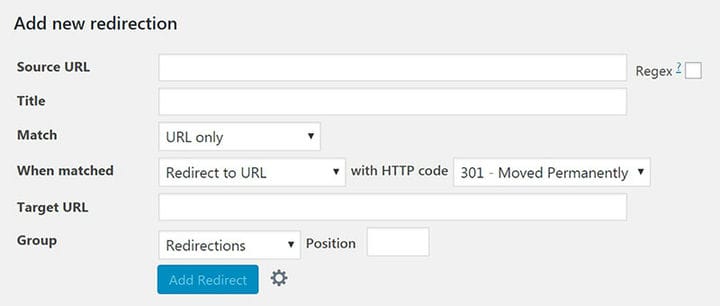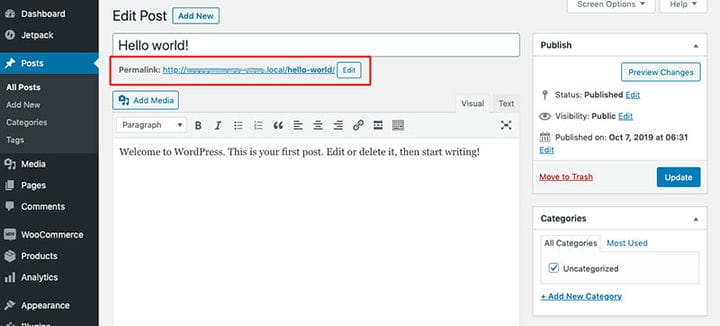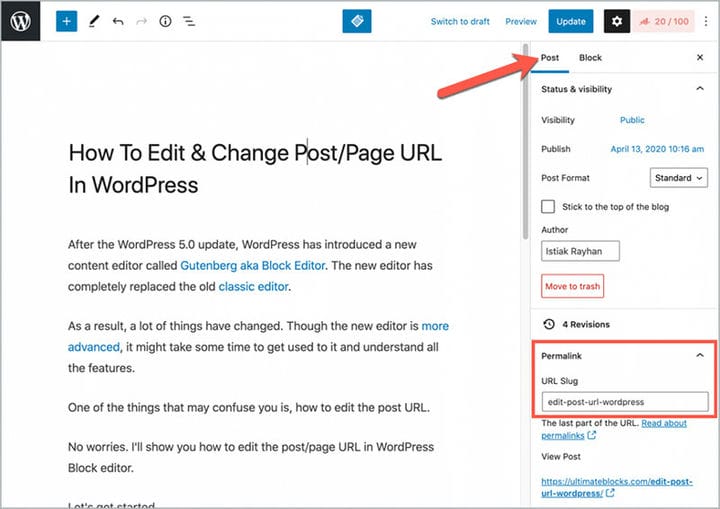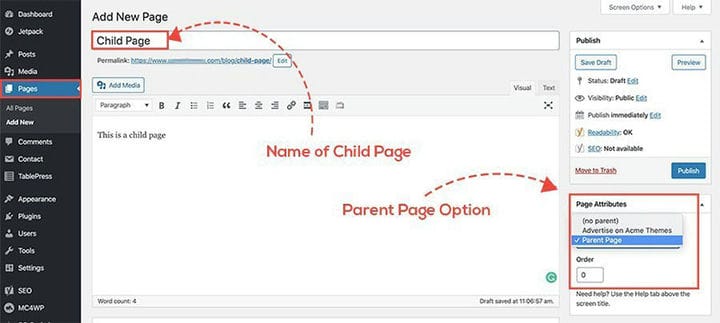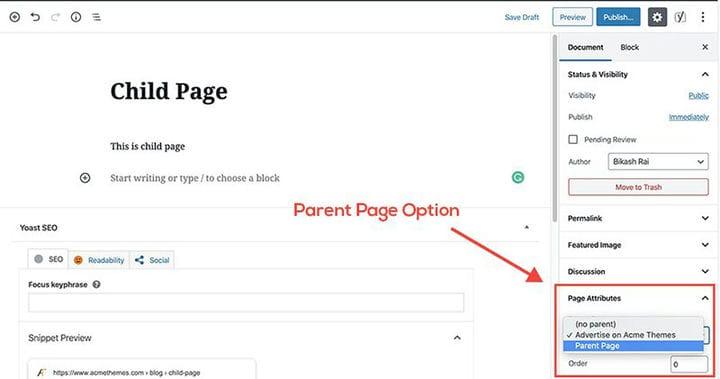Stały link to „stałe hiperłącze" do określonej strony internetowej. Nazywa się go „stałym”, ponieważ link nie jest przeznaczony do aktualizacji, ponieważ spowodowałoby to zerwanie wszelkich istniejących linków do powiązanej strony.
Linki bezpośrednie są również używane do stron archiwalnych, stron statycznych i wszelkich innych materiałów w Twojej witrynie, które wymagają unikalnego adresu URL. Permalinki są ważne w wielu elementach strony internetowej i ważne jest, aby nauczyć się zmieniać permalinki w WordPressie.
Mogą one znacząco wpłynąć w szczególności na User Experience (UX), Search Engine Optimization (SEO) i branding. Oprócz kierowania odwiedzających do określonych stron internetowych, permalinki, takie jak posty na blogu, mogą również powiadamiać użytkowników o zawartości strony.
Każda strona i post na blogu ma przypisany unikalny stały adres URL lub permalink. Te permalinki są generowane zgodnie z predefiniowaną strukturą.
Czasami wymagana jest zmiana struktury linków w Twoich postach, ale może to prowadzić do problemów z wynikami wyszukiwania, nieaktualnych połączeń z zewnętrznych stron i zerwania połączeń wewnętrznych w Twoim materiale. Linki bezpośrednie kierują użytkowników do lokalizacji Twoich treści w Internecie. Mogą użyć bezpośredniego linku, aby później wrócić do posta lub udostępnić go komuś innemu.
Ślimak, który pojawia się na końcu adresu URL, zawiera informacje. Slugiem jest często nazwa artykułu lub strony, do której odnosi się adres URL. W pewnych okolicznościach może dodatkowo zawierać odpowiednią kategorię lub datę publikacji. Permalinki WordPress są łatwe do zmiany i modyfikacji. WordPress domyślnie zawiera wszystkie niezbędne narzędzia, dlatego nie jest trudno nauczyć się zmieniać permalinki w WordPressie.
Te opcje można znaleźć w panelu administracyjnym WordPressa w sekcji Ustawienia > Permalinki. Jeśli chcesz rozpocząć pracę z ustawieniami permalinków WordPress, przejdź do ustawień i konfiguracji permalinków.
W tym artykule nauczymy Cię o strukturze permalinków, permalinkach w WordPress, jak zmienić strukturę permalinków, jak skonfigurować przekierowania, jak to wpływa na optymalizację SEO i wiele więcej.
Nauczmy się więc zmieniać permalinki w WordPressie!
Zmiana permalinka w WordPressie:
Struktura linku bezpośredniego:
Permalink to w rzeczywistości krótki termin na „stały link”. Jeśli klikniesz na adres URL, zaprowadzi Cię on do strony w witrynie.
Aby zmienić permalinki, przejdź do ustawień permalinków WordPress. Wyszukaj główne menu ustawień w obszarze administracyjnym WordPress. Widocznych jest pięć niestandardowych struktur permalinków, które WordPress przedstawia jako wspólne ustawienia. Po zainstalowaniu WordPressa struktura permalinku Plain jest domyślnie włączona.
Liczba w domyślnym linku bezpośrednim informuje WordPress, gdzie treść może znajdować się w Twojej bazie danych. Mówiąc dokładniej, liczba odpowiada identyfikatorowi wpisu w tabeli Twojej bazy danych WordPress. Jeśli zmodyfikowałeś prefiks tabeli podczas procesu instalacji, numer będzie inny.
Zdecyduj się na nową strukturę Permalink
Ważne jest, aby wiedzieć, jak poprawnie zmienić permalinki w WordPressie, ponieważ jest to ważna decyzja. Nie powinieneś dokonywać żadnych modyfikacji, chyba że jesteś bardzo pewny swojego wyboru. Składnia twojej nowej struktury permalink to pierwsza decyzja, którą musisz podjąć. Wybierając nową strukturę, musisz utworzyć wybory dotyczące tego, co zostanie uwzględnione w składni łącza. Chcesz wspomnieć o randce?
Jeśli tak, to ile z nich chcesz wyświetlić w linku? Kilka sugestii dotyczących nowej struktury można znaleźć w samouczku dotyczącym permalinków WordPress. Ogólnie rzecz biorąc, większość użytkowników preferuje opcję Post name, podczas gdy witryny związane z wiadomościami mogą chcieć uwzględniać daty. W każdym razie, gdy już zdecydujesz się na nową strukturę, nadszedł czas, aby zaktualizować swoje permalinki.
Ważne jest, aby wiedzieć, że WordPress nie wybiera automatycznie przyjaznego dla SEO linku bezpośredniego. Wszystkie nowe blogi i witryny WordPress powinny używać permalinków przyjaznych SEO. Jeśli jednak masz już witrynę, która otrzymuje ruch z wyszukiwarek, aktualizacja permalinków może mieć wpływ na wyniki SEO.
Zmień strukturę Permalink w WordPress
Po wybraniu składni przejdź do menu Permalinki na pulpicie nawigacyjnym i wprowadź niezbędne zmiany. Po prostu przejdź do Ustawienia> Permalinki w swoim zapleczu WordPress i dokonaj wyboru na ekranie ustawień.
Po dokonaniu wyboru lub wykorzystaniu tagów do stworzenia własnej struktury niestandardowej kliknij przycisk „Zapisz”. Twoje linki bezpośrednie zostały zaktualizowane. Po tym wszystkim Twoje wewnętrzne adresy URL zostaną zaktualizowane przy użyciu nowej składni.
Napraw uszkodzone linki
Prostym krokiem jest zmiana struktury Twoich permalinków. Ale teraz musisz poradzić sobie z następstwami. Każde odniesienie do poprzednich linków, zarówno w treści, jak i na stronach internetowych osób trzecich, jest teraz uszkodzone. Inną niezamierzoną konsekwencją jest to, że każdy tekst indeksowany przez wyszukiwarki jest również błędny. Jest proste rozwiązanie tego problemu: umieszczaj przekierowania.
Konfiguracja przekierowań w Twojej witrynie to proste rozwiązanie tego problemu. Przekierowanie skutecznie instruuje każdą przeglądarkę, która trafia do Twojej witryny przy użyciu przestarzałego adresu URL o strukturze bezpośredniego linku, gdzie uzyskać niezbędne informacje. Informuje również wyszukiwarki, że zmiana jest trwała. Zdecydowanie powinieneś dodatkowo ulepszyć swoją stronę, aby złapać wszelkie zepsute wewnętrzne lub ręczne linki, które odkryjesz.
Twój tekst zostanie przepisany przez QuillBot. Zacznij od napisania lub skopiowania czegoś tutaj, a następnie naciśnij przycisk.
Korzystanie z wtyczki prostych przekierowań
Wtyczki Simple Redirects to jedna z opcji szybkiego tworzenia przekierowań w witrynie WordPress. Po zainstalowaniu i aktywowaniu wtyczki dodaje ona nowe menu do sekcji Ustawienia na pulpicie nawigacyjnym.
Proste ustawienia przekierowania
Z tymi wtyczkami nie ma się czym martwić. Jedno z okien ustawień przekierowań nosi nazwę Żądanie, a drugie ma tytuł Miejsce docelowe. Jest to zasadniczo miejsce, w którym wstawiasz starą strukturę permalinka i nową strukturę permalinka. Wystarczy w tych polach wpisać dane po nazwie domeny.
Pole Request określa konfigurację WordPress dla struktur permalink Miesiąc i Nazwa, natomiast pole Destination określa konfigurację WordPress dla struktury permalink Post name. Zapisz swoje modyfikacje po dodaniu tych dwóch pól. Spowoduje to teraz skierowanie całego ruchu z wyszukiwarki, który trafi do starych adresów URL, do właściwej lokalizacji.
Korzystanie z wtyczki przekierowania
Bezpłatna wtyczka przekierowania to kolejna sugerowana wtyczka do dodawania przekierowań i zarządzania nimi. Aby rozpocząć korzystanie z przekierowania, musisz najpierw zainstalować je na swoim pulpicie WordPress. Następnie przejdź do opcji Narzędzia > Przekierowania, aby skierować strony i posty witryny do nowych linków. Po prostu wprowadź stary permalink w obszarze Source URL i nowy permalink w polu Target URL, a następnie kliknij Zapisz.
Przekierowanie adresu URL
Linki bezpośrednie nie są przeznaczone do modyfikacji. Jednak nie zawsze jest możliwe utrzymanie takiego samego adresu URL strony internetowej. Na szczęście istnieje proste rozwiązanie tego dylematu. Przekierowanie adresu URL gwarantuje, że wszystkie próby znalezienia starego adresu URL zostaną przekierowane do nowej lokalizacji strony. Jest to podobne do przekazywania poczty po przeprowadzce.
Za pomocą wielu wtyczek WordPress, takich jak Przekierowanie, możesz bez wysiłku skonfigurować przekierowania stron. To narzędzie wykorzystuje przekierowania, aby automatycznie przenosić odwiedzających Internet ze starego adresu URL na nowy. Gwarantuje to, że żaden ruch w witrynie nie zostanie utracony w wyniku uszkodzonego łącza.
Zmień ślimak dla pojedynczego posta lub strony
Technika zmiany slugów URL dla poszczególnych artykułów i stron jest również prosta. Otwórz edytor strony lub post na zapleczu swojej witryny. Pod obszarem tytułu w Edytorze klasycznym zobaczysz jego link stały. Po prostu wybierz Edytuj, a następnie zmień koniec adresu URL na dowolny.
Upewnij się, że jesteś na karcie Dokument na prawym pasku bocznym Edytora bloków, a następnie poszukaj sekcji Permalink. Możesz modyfikować adres URL swojego posta lub strony przed lub po opublikowaniu go, chociaż lepiej nie modyfikować go później, chyba że jest to absolutnie konieczne. Może to spowodować niepowodzenie wszystkich przyszłych zastosowań starego adresu URL.
Strony nadrzędne/podrzędne
Strony nadrzędne/podrzędne to zupełnie inny czynnik, który może wpływać na strukturę adresów URL. Są to strony w Twojej witrynie, które mają określoną strukturę. Na przykład, gdy odwiedzasz „zwykłą” lub nadrzędną stronę internetową, struktura adresu URL jest taka sama. Jednak gdy wchodzisz na stronę podrzędną, w strukturze adresu URL pojawia się dodatkowy wymiar. Nazywa się to okruszkiem chleba i pomaga czytelnikowi w pełni zrozumieć, czy jest na stronie.
Nazywa się to okruszkiem chleba i pomaga czytelnikowi zrozumieć, gdzie znajduje się w witrynie, a także jak wrócić do wcześniejszych części (takich jak strona nadrzędna).
Chociaż wtyczka WordPress może zostać wykorzystana do wyeliminowania aspektu strony nadrzędnej adresu URL, zaleca się pozostawienie jej na miejscu. Jest to korzystne zarówno dla użytkowników, jak i wyszukiwarek.
Jeśli podobał Ci się ten artykuł o tym, jak zmienić permalink w WordPressie, powinieneś zapoznać się z tym, jak sprawić, by numer telefonu był klikalny w WordPressie.
Pisaliśmy również o kilku powiązanych tematach, takich jak: jak wyświetlać przeskalowane obrazy w WordPres s, jak osadzić wideo z Facebooka w WordPressie, jak usuwać motywy WordPress, jak skanować bazę danych WordPress w poszukiwaniu złośliwego oprogramowania, jak przesłać plik HTML do WordPressa, jak zrobić czyszczenie bazy danych WordPress, jak znaleźć i zamienić adres URL w bazie danych WordPress i jak ukryć autora w WordPress